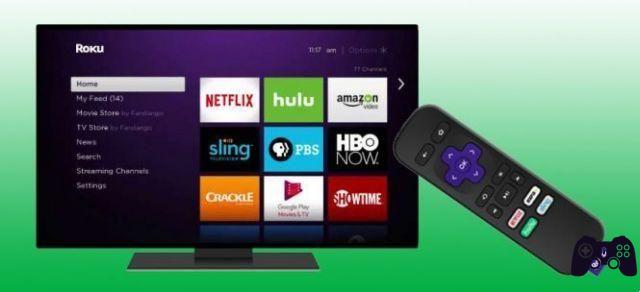
El audio no está sincronizado con el video. Si el audio no está sincronizado con el video, generalmente indica un problema con el título que está tratando de ver o un problema con el dispositivo. Siga los pasos a continuación para solucionar el problema con el video y audio no sincronizados en Roku.
Si está utilizando un Roku TV o un Roku Streaming Stick, no está a prueba de desincronización. Esto sucede con cualquier servicio de streaming, receptor y sistema operativo. Aquí hay un par de cosas que pueden ayudarlo a solucionar el problema antes de decir que Roku no funciona bien.
CAMBIAR LA CONFIGURACIÓN DE AUDIO DE ROKU
Los dispositivos Roku tienen una función predeterminada muy molesta que a veces puede causar retrasos en el audio. Se llama la función de detección automática. Esta característica supuestamente detecta las capacidades de decodificación de audio del dispositivo y cualquier configuración de barra de sonido o AVR que pueda tener. Pero, la mayoría de las veces, no funciona como debería.
- Vaya a la pantalla de inicio de Roku.
- Seleccionar configuración
- Vaya a Audio.
- Seleccione una configuración diferente, como HDMI o Estéreo.
- Compruebe también la función PCM, si está disponible.
DESYNC AUDIO VIDEO NETFLIX COMUNE
A veces, puede experimentar retrasos en el audio solo en ciertas plataformas de transmisión como Netflix. Esto es lo que puede hacer para solucionar el problema con el video y audio no sincronizados.
- Inicie el canal de Netflix.
- Iniciar un vídeo.
- Seleccione el menú Audio y subtítulos.
- Seleccione Spagnano 5.1 de la lista.
Esto es algo que también puedes intentar hacer en otras plataformas. Pero esta solución solo funcionará si la plataforma que está utilizando puede anular la configuración de audio del dispositivo. Netflix lo hace.
COMPRUEBE LA CONEXIÓN
¿Estás tratando de ver algo en 4K pero aún tienes problemas con la desincronización de audio y video? Esto puede suceder si no está utilizando un cable de alta calidad. Compre un buen cable para garantizar la integridad de la transferencia de la señal.
Tenga en cuenta que si está utilizando un Roku Streaming Stick +, no necesitará un cable. Solo asegúrese de que su televisor sea compatible con conexiones HDMI 2.0 o HDCP 2.2.
¿QUÉ SUCEDE SI USO UNA BARRA DE SONIDO O AVR?
Si está usando algo que no sea la televisión para escuchar audio, también deberá asegurarse de que su barra de sonido o sistema de audio también sea compatible con HDMI 2.0. Cualquier inconsistencia en esta configuración podría resultar en un retraso en el audio, sin audio o, peor aún, en un audio deficiente.
PARA USUARIOS DE TELEVISORES NO ROKU
El retraso de audio puede ocurrir incluso si no está utilizando un televisor inteligente Roku dedicado. Digamos que está usando un televisor inteligente Sony, LG o Samsung normal. ¿Cómo puedo solucionar el problema con el retraso de audio? - Juega con la configuración de tu dispositivo.
Cambiar la configuración de audio de Roku es una cosa. Pero si su televisor no está calibrado correctamente, cualquier cambio en la configuración de audio de Roku podría ser en vano. Verifique la configuración del modo de audio o sonido de su dispositivo y vea si todo se alinea con lo que está usando.
Por ejemplo, si está escuchando una barra de sonido con una conexión óptica, asegúrese de que el modo de sonido esté configurado en una configuración óptica. Si está utilizando altavoces de TV, asegúrese de seleccionar la opción Altavoz de TV o Altavoz de TV interno.
Tenga en cuenta que, a veces, una actualización de firmware en un televisor inteligente puede restaurar la configuración predeterminada del dispositivo. A veces, el retraso de audio sale de la nada.
¿PODRÍA SU ANCHO DE BANDA SER RESPONSABLE DEL RETRASO DE AUDIO?
Siempre se necesita algo de ancho de banda, especialmente cuando se transmite en alta resolución. Si estás pensando en hacer streaming en 2k o 4K, lo mejor es tener un ancho de banda de al menos 25 Mpbs.
Pero, incluso con un ancho de banda más bajo, siempre puede iniciar una película o un episodio, pausarlo y dejar que se cargue por un tiempo antes de comenzar a mirar.
Cuando no tiene suficiente ancho de banda, lo que suele suceder es que su video se cargará muy lentamente. Sin embargo, tanto el audio como el video se cargan al mismo tiempo. No debe intentar nada parecido a ver un video con audio retrasado o viceversa. No se apresure a gritarle a su proveedor debido al retraso del audio.
CONSEJOS ADICIONALES Y CÓMO LIMITAR EL PROBLEMA
Una cosa a tener en cuenta es que el problema no siempre es causado por el usuario. Los problemas de sincronización de audio pueden provenir del host. Por ejemplo, si puede ver treinta canales con una calidad impecable y solo uno de ellos le causa el problema con el video y audio no sincronizados, entonces es poco probable que el problema sea causado por su dispositivo Roku o cualquier configuración. De nuevo, lee Cómo arreglar el retraso de audio con Netflix mencionado anteriormente.
Si está utilizando un receptor o una barra de sonido y constantemente experimenta retrasos en el audio o el video, intente eliminar la barra de sonido de la ecuación y configure el dispositivo en altavoces internos. Si desaparece, es posible que su barra de sonido sea incompatible con su dispositivo Roku.
Intente poner el televisor en modo de juego o intente ver algo en una resolución más baja. El modo de juego está diseñado para reducir la calidad de la imagen y mejorar los tiempos de respuesta visual.
Si alguna de esas dos cosas resolvió el problema, el problema no es con su dispositivo de transmisión Roku, sino con la incapacidad del televisor para procesar video de alta resolución y decodificar señales de audio de alta calidad.
CONCLUSIÓN
Como puede ver, hay muchas razones por las que su audio, video o ambos pueden no estar sincronizados cuando ve algo en un dispositivo habilitado para Roku. A veces, rebobinar, avanzar rápidamente, pausar y reproducir en el control remoto puede ser suficiente para arreglar las cosas. Pero incluso si eso no es suficiente, hay muchos problemas que puede resolver por su cuenta.
¿Ha tenido problemas para sincronizar audio y video en televisores inteligentes Roku u otros televisores con un dispositivo Roku conectado? ¿Has notado que algunos canales además de Netflix muestran constantemente signos de incompatibilidad con Roku? Háganos saber en la sección de comentarios.
- Cómo ver DAZN en Roku
Para leer más:
- Cómo habilitar HDR en Roku TV
- Cómo habilitar el modo de desarrollador de Roku
- Cómo descargar la aplicación de YouTube en Roku
- ¿Qué es Roku? Cómo funcionan los dispositivos de transmisión de Roku
- ¿Cómo quitar la escritura en la parte superior izquierda de Netflix?






